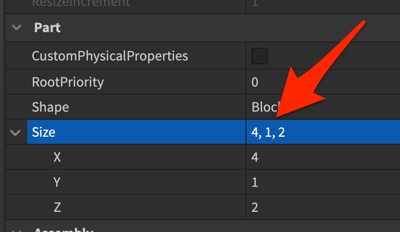Robloxでパーツをスケール(拡大/縮小)させる
スケールさせるパーツを選択する
シーン内のオブジェクト、もしくはWorkspace内のパーツをクリックしてパーツを選択状態にする
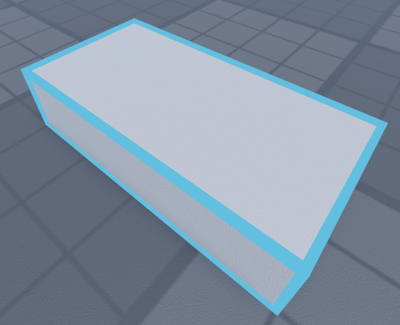
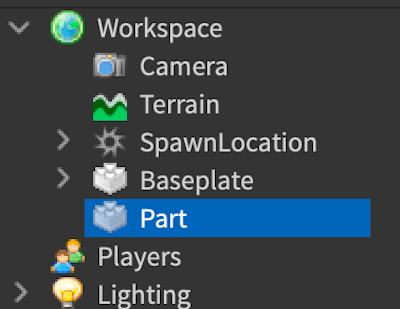
HOMEタブを選択し、Scaleを選択する
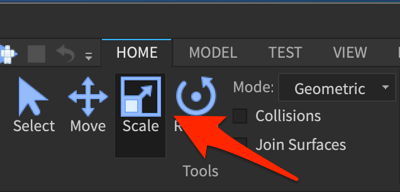
スケールようのUIが表示され、それぞれの方向へスケールができる
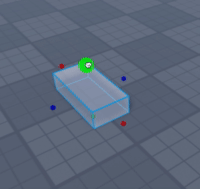
一定間隔でスケールさせる
MODELタブを選択し、Snap to GridのMoveにチェックを入れ、間隔を入力する
※注意 このパラメータはパーツの移動でも利用され、チェックした場合、移動も一定間隔で行われる
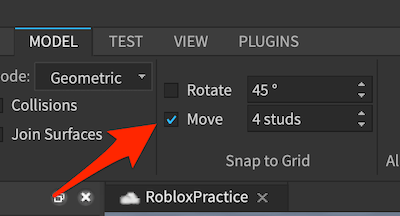
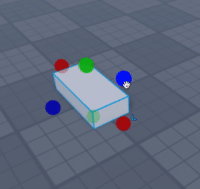
サイズを直接入力してスケールさせる
パーツを選択した状態でPropertyを選択し、PartにあるSizeの数値を直接書き換える